Łączenie/kontrolowanie komputerów przez sieć za pomocą KontrolPack

Kontroluj komputery w swojej sieci z łatwością dzięki KontrolPack. Łącz i zarządzaj komputerami z różnymi systemami operacyjnymi bez wysiłku.
Microsoft w końcu wydał przeglądarkę Edge na Linuksie. Tylko jest haczyk. Jest to wersja „rozwojowa” i jest bardzo błędna i niestabilna. Mimo to ekscytujące jest, że programy i aplikacje firmy Microsoft trafiają na platformę Linux.
Jeśli nie możesz się doczekać wypróbowania nowego Microsoft Edge na swoim komputerze z systemem Linux, możemy Ci pomóc! Postępuj zgodnie z poniższymi instrukcjami, gdy będziemy omawiać, jak zainstalować Microsoft Edge dla systemu Linux!
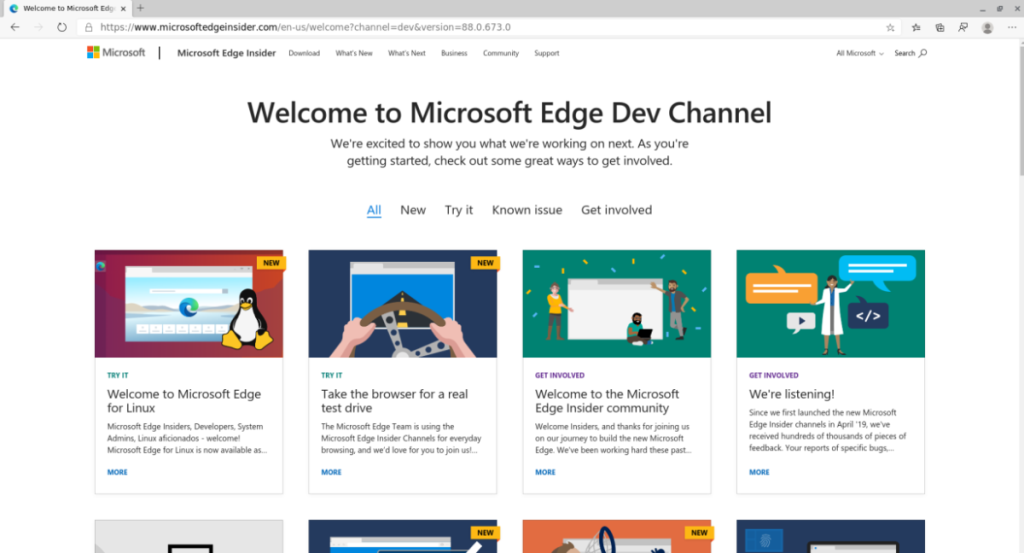 W Ubuntu możesz zacząć korzystać z Microsoft Edge Dev, korzystając z repozytorium oprogramowania Ubuntu. Aby rozpocząć proces instalacji, otwórz okno terminala. Po otwarciu okna terminala użyj apt install polecenie, aby zainstalować aplikację Curl.
W Ubuntu możesz zacząć korzystać z Microsoft Edge Dev, korzystając z repozytorium oprogramowania Ubuntu. Aby rozpocząć proces instalacji, otwórz okno terminala. Po otwarciu okna terminala użyj apt install polecenie, aby zainstalować aplikację Curl.
sudo apt zainstaluj curl
Po zainstalowaniu aplikacji Curl użyj jej, aby pobrać klucz Microsoft Edge Dev GPG. Ten klucz jest potrzebny do włączenia repozytorium w Ubuntu i bez niego nie będzie działał.
curl https://packages.microsoft.com/keys/microsoft.asc | gpg --dearmor > microsoft.gpg sudo apt-key dodaj microsoft.gpg
Po pobraniu klucza GPG na komputer musisz dodać repozytorium oprogramowania Microsoft Edge Dev do listy źródeł. Istnieje kilka sposobów dodawania repozytoriów. Najszybszym i najmniej zawiłym sposobem na to jest skorzystanie z polecenia add-apt-repository .
sudo add-apt-repository 'deb [arch=amd64] https://packages.microsoft.com/repos/edge stable main'
Po dodaniu repozytorium oprogramowania do komputera z systemem Ubuntu konieczne będzie odświeżenie źródeł oprogramowania Ubuntu. Powodem, dla którego źródła oprogramowania muszą zostać zaktualizowane, jest to, że Ubuntu nie będzie w stanie bez niego zainstalować Edge'a. Aby odświeżyć źródła oprogramowania, uruchom apt update .
aktualizacja sudo apt
Po odświeżeniu źródeł oprogramowania Ubuntu nadszedł wreszcie czas na zainstalowanie Microsoft Edge Dev dla systemu Linux. Korzystając z poniższego polecenia apt install, uruchom Edge.
sudo apt install microsoft-edge-dev
Microsoft wydał pakiet DEB dla użytkowników Ubuntu/Debian, aby zainstalować najnowszą wersję przeglądarki Edge DEV w systemie Linux. Jednak pakiet DEB do pobrania nie jest świetny, jeśli chcesz otrzymywać regularne aktualizacje. Na szczęście istnieje repozytorium oprogramowania, które działa na Debianie. Oto jak to skonfigurować.
Najpierw musisz pobrać klucz GPG dla repozytorium Edge. Upewnij się, że masz skonfigurowaną aplikację Curl na swoim komputerze. Następnie uruchom następujące polecenie curl poniżej, aby uzyskać klucz Microsoft Edge.
curl https://packages.microsoft.com/keys/microsoft.asc | gpg --dearmor > microsoft.gpg
Następnie włącz klucz w systemie Debian Linux za pomocą następującego polecenia.
sudo install -o root -g root -m 644 microsoft.gpg /etc/apt/trusted.gpg.d/
Po włączeniu klucza GPG nadszedł czas, aby dodać oficjalne repozytorium oprogramowania Microsoft Edge Dev do Debiana. Jest na to kilka sposobów. Jednak, aby uzyskać najlepsze wyniki, użyjemy polecenia add-apt-repository . To szybkie i łatwe.
sudo add-apt-repository 'deb [arch=amd64] https://packages.microsoft.com/repos/edge stable main'
Po dodaniu oficjalnego repozytorium oprogramowania Microsoft Edge Dev do systemu nadszedł czas na aktualizację źródeł oprogramowania. Używając apt-get update polecenie, odśwież Debiana.
aktualizacja sudo apt-get
Gdy wszystko jest aktualne, nadszedł czas, aby zainstalować najnowszą wersję Microsoft Edge Dev w systemie Debian. Korzystając z poniższego polecenia apt install, uruchom aplikację.
sudo apt-get install microsoft-edge-dev
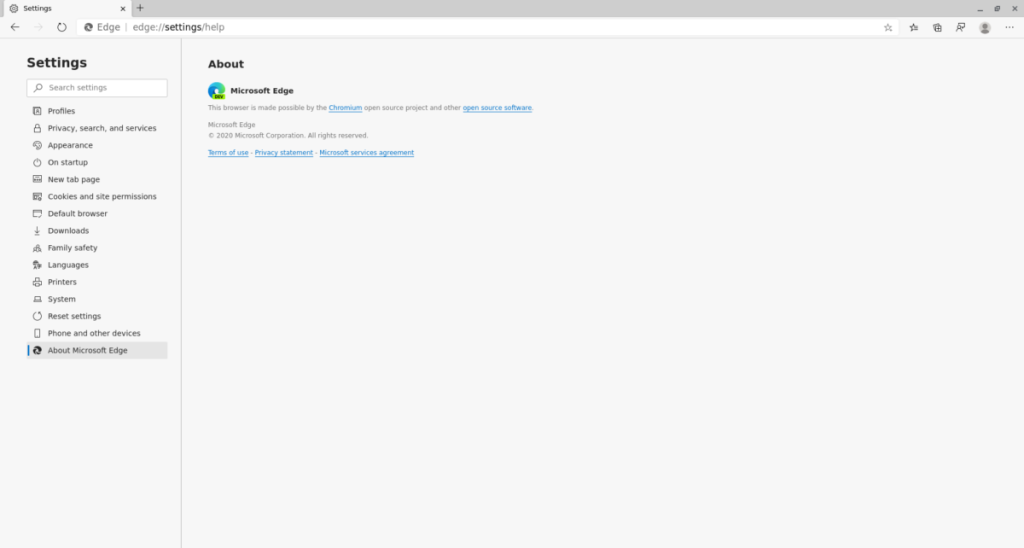
W Arch Linux Edge nie ma oficjalnego pakietu wydań. Jednak to nie powstrzyma użytkowników Arch Linux, ponieważ w AUR istnieje już pakiet przeglądarki Microsoft Edge. Aby rozpocząć instalację, użyj polecenia Pacman, aby zainstalować pakiety „Git” i „Base-devel”.
sudo pacman -S base-devel git
Po zainstalowaniu pakietów „Git” i „Base-devel” na swoim komputerze użyj polecenia git clone, aby pobrać helper Trizen AUR . Ten program sprawia, że instalowanie pakietów AUR jest znacznie łatwiejsze niż ręczne i pomoże w konfiguracji Edge on Arch.
git klon https://aur.archlinux.org/trizen.git cd trizen
Używając makepkg polecenie, zainstaluj Trizen w systemie Arch Linux.
makepkg -sri
Na koniec użyj trizen -S polecenie, aby zainstalować najnowszą wersję przeglądarki Microsoft Edge Dev w systemie Linux.
trizen -S microsoft-edge-dev-bin
W Fedorze Linux będziesz mógł uruchomić Microsoft Edge, ale musisz to zrobić za pomocą oficjalnego repozytorium Microsoft Fedora, ponieważ nie ma w pobliżu RPM (o którym wiemy).
Aby rozpocząć instalację, zaimportuj klucz repozytorium Microsoft. Ten klucz repozytorium jest wymagany do korzystania z repozytorium Edge i bez niego nie będzie działać.
sudo rpm --import https://packages.microsoft.com/keys/microsoft.asc
Po zaimportowaniu klucza na komputer Fedory musisz zaimportować samo repozytorium oprogramowania. Aby to zrobić, wykonaj następujące polecenia w oknie terminala.
sudo dnf config-manager --add-repo https://packages.microsoft.com/yumrepos/edge
sudo mv /etc/yum.repos.d/packages.microsoft.com_yumrepos_edge.repo /etc/yum.repos.d/microsoft-edge-dev.repo
Teraz, gdy repozytorium oprogramowania Microsoft Edge jest skonfigurowane na komputerze z systemem Fedora Linux, można rozpocząć instalację Microsoft Edge dla Fedory Linux. Używając polecenia dnf install , zainstaluj przeglądarkę Microsoft Edge.
sudo dnf zainstaluj microsoft-edge-dev
Przeglądarka Microsoft Edge Dev jest obsługiwana w OpenSUSE za pośrednictwem tego samego repozytorium oprogramowania, co Fedora. Aby go włączyć, musisz najpierw dodać klucz RPM, który jest wymagany do zainstalowania Edge. Używając polecenia rpm , dodaj klucz.
sudo rpm --import https://packages.microsoft.com/keys/microsoft.asc
Po dodaniu klucza repozytorium do systemu OpenSUSE musisz dodać repozytorium oprogramowania Microsoft. Aby to zrobić, wykonaj następujące polecenie zypper .
sudo zypper ar https://packages.microsoft.com/yumrepos/edge microsoft-edge-dev
Następnie należy odświeżyć źródła oprogramowania dla OpenSUSE. Aby wykonać odświeżenie, uruchom polecenie zypper refresh .
odświeżenie sudo zypper
Na koniec zainstaluj przeglądarkę Microsoft Edge Dev w OpenSUSE, używając następującego polecenia instalacji zypper .
sudo zypper zainstaluj microsoft-edge-dev
Kontroluj komputery w swojej sieci z łatwością dzięki KontrolPack. Łącz i zarządzaj komputerami z różnymi systemami operacyjnymi bez wysiłku.
Czy chcesz automatycznie wykonywać powtarzające się zadania? Zamiast klikać przycisk wiele razy ręcznie, czy nie byłoby lepiej, gdyby aplikacja…
iDownloade to wieloplatformowe narzędzie, które umożliwia użytkownikom pobieranie treści bez zabezpieczeń DRM z serwisu iPlayer BBC. Umożliwia pobieranie obu filmów w formacie .mov.
Funkcje programu Outlook 2010 omówiliśmy szczegółowo, ale ponieważ nie zostanie on wydany przed czerwcem 2010 r., czas przyjrzeć się bliżej programowi Thunderbird 3.
Od czasu do czasu każdy potrzebuje przerwy. Jeśli szukasz ciekawej gry, wypróbuj Flight Gear. To darmowa, wieloplatformowa gra typu open source.
MP3 Diags to najlepsze narzędzie do rozwiązywania problemów w Twojej kolekcji audio. Potrafi poprawnie oznaczyć pliki mp3, dodać brakujące okładki albumów i naprawić VBR.
Podobnie jak Google Wave, Google Voice wzbudził spore zainteresowanie na całym świecie. Google dąży do zmiany sposobu, w jaki się komunikujemy, a ponieważ staje się coraz bardziej
Istnieje wiele narzędzi, które pozwalają użytkownikom serwisu Flickr pobierać zdjęcia w wysokiej jakości, ale czy istnieje sposób na pobranie ulubionych z serwisu Flickr? Niedawno…
Czym jest samplowanie? Według Wikipedii „jest to akt pobrania fragmentu lub próbki jednego nagrania dźwiękowego i ponownego wykorzystania go jako instrumentu lub
Google Sites to usługa Google, która pozwala użytkownikom hostować witrynę na serwerze Google. Jest jednak jeden problem: nie ma wbudowanej opcji tworzenia kopii zapasowej.



![Pobierz symulator lotu FlightGear za darmo [Baw się dobrze] Pobierz symulator lotu FlightGear za darmo [Baw się dobrze]](https://tips.webtech360.com/resources8/r252/image-7634-0829093738400.jpg)




